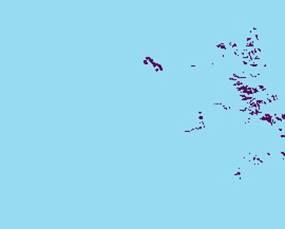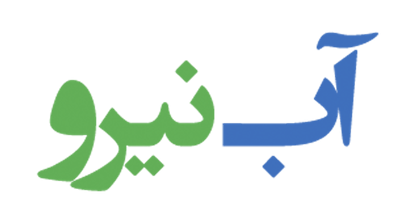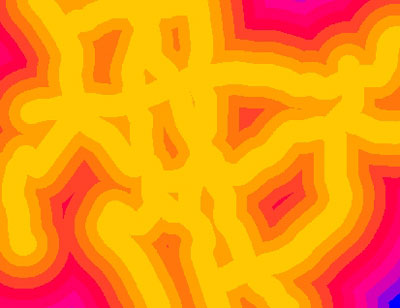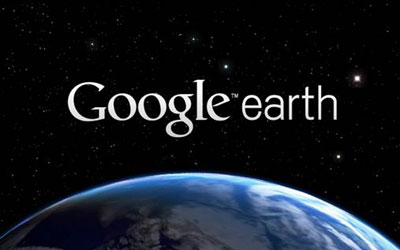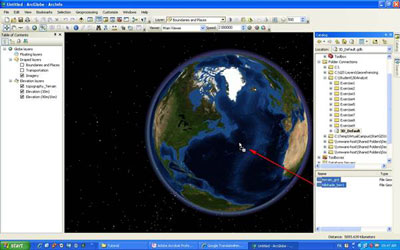- تلفن های تماس
- 02133989231
- 02136615808
کار با ابزارهای اندازه گیری در برنامه ArcMap

تحلیل مکانی (spatial Analysis)
ژوئن 8, 2021
استفاده و مقایسه روشهای IDW و Kriging
ژوئن 14, 2021تمرین ۱۱(کار با ابزارهای اندازه گیری پیدا کردن محلی مناسب برای ساخت تاکستان انگور)
مرحله اول کار با ابزارهای اندازه گیری: برنامه ArcMap را باز نموده و به مسیر زیر بروید؛
C: \Temp\VerticalCampus\DataInfo10-0\Query\vineyard.mxd
این نقشه شامل لایه های ، بزرگراه ها، اقیانوس، از نتایج و مسیرهای اصلی می باشد.
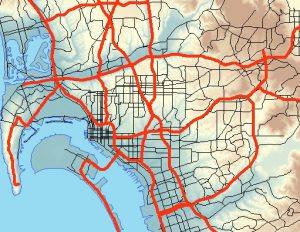
مرحله دوم کار با ابزارهای اندازه گیری
مرحلهدوم (Aspect): شاید یکی از مهمترین شرایط برای ساخت تاکستان برای یک کارخانه، دمای محیط در آن منطقه می باشد. میزان جذب و دریافت نور خورشید بیشترین تاثیر را در رشد و کیفیت محصولات تاکستان می گذارد. در این مرحله می خواهیم مکان هایی را پیدا کنیم که Aspect آنها بین ۵/۱۵۷ تا ۵/۲۴۷ درجه باشند. پنجره ی Search را باز کرده و عبارت Aspect را در آن تایپ کنید و گزینه ی مورد نظر را انتخاب کنید.
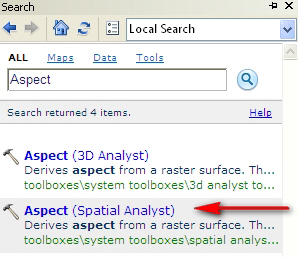 در قسمت raster Input گزینه ی Elevation را انتخاب کنید و در قسمت Output raster به فایل QueryScratch.gdb بروید و به اسم Aspect لایه را ذخیره نمائید. در آخر Ok کنید تا لایه ای به اسم Aspect در پنجره ی Contents Table of اضافه شود.
در قسمت raster Input گزینه ی Elevation را انتخاب کنید و در قسمت Output raster به فایل QueryScratch.gdb بروید و به اسم Aspect لایه را ذخیره نمائید. در آخر Ok کنید تا لایه ای به اسم Aspect در پنجره ی Contents Table of اضافه شود.
 حال پنجره ی Search را دوباره باز کرده و این بار عبارت Raster Calculator را تایپ کنید و گزینهی مورد نظر را انتخاب کنید.
حال پنجره ی Search را دوباره باز کرده و این بار عبارت Raster Calculator را تایپ کنید و گزینهی مورد نظر را انتخاب کنید.
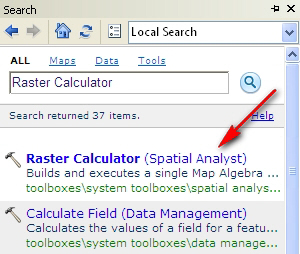
فیلد ماشین حساب در برنامه ArcMap
پنجره ی باز شده را مانند شکل زیر تکمیل نمائید. توجه داشته باشید که در قسمت output raster به فایل Query scratch.gdb رفته و به اسم GoodAspect فایل را ذخیره نمائید.
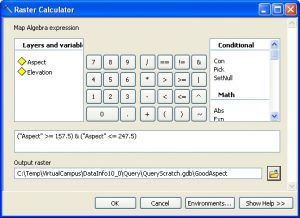
همان طور که مشاهده می کنید لایه ای به اسم GoodAspect در پنجره ی Table of Contents اضافه شده است که شامل دو زیر لایه به شماره های ۰ و ۱ است. اگر توجه کنید در نقشه خواهید دید که در قسمت جنوب و جنوب غربی ارتفاعات که دارای دمای بیشتری هستند به رنگ زیر لایه ی شماره ۱ ( پر رنگ تر) درامده اند، برای نمایش بهتر می توانید لایههای دیگر را خاموش کنید.
 برای ورود به مرحله ی بعد همه ی لایه ها را خاموش کنید.
برای ورود به مرحله ی بعد همه ی لایه ها را خاموش کنید.
مرحله سوم کار با ابزارهای اندازه گیری
مرحله سوم: (Slope) در شیب های ملایم زهکشی به خوبی انجام می شود، و همین عامل از فرسایش و تخریب جلوگیری به عمل می آورد، ولی در دامنه های باشیب تند مسائلی مطرح می گردد که سبب افزایش پتانسیل تخریب در فرسایش است.
در این مرحله می خواهیم مناطق را شناسایی کنیم که برای- تولید انگور با کیفیت- که دارای شیبی بین ۱٫۵ تا ۱۵ درصد باشند. برای انجام کار در پنجره ی Search عبارت Slope را تایپ کرده و گزینه ی مورد نظر را انتخاب کنید.
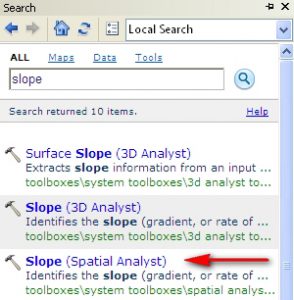 در پنجره باز شده در قسمت Input raster گزینهی Elevation را انتخاب کنید. در قسمت Output raster به فایل QueryScratching.gdb رفته و با اسم Slope لایهی خروجی را ذخیره نمائید در قسمت Output Measurement گزینهی PERCENT_RISE را انتخاب نمائید و در انتها OK کنبد.
در پنجره باز شده در قسمت Input raster گزینهی Elevation را انتخاب کنید. در قسمت Output raster به فایل QueryScratching.gdb رفته و با اسم Slope لایهی خروجی را ذخیره نمائید در قسمت Output Measurement گزینهی PERCENT_RISE را انتخاب نمائید و در انتها OK کنبد.
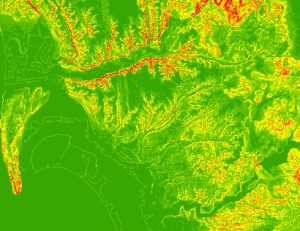 مناطقی که بر روی نقشه ی شما به رنگ قرمز در آمده اند دارای شیب بیشتری نسبت به سایر مناطق می باشند. مثل مرحله ی قبل پنجره ی Raster Calculator را باز کرده و مثل شکل زیر تکمیل نمائید در قسمت Output raster به فایل QueryScratch.gdb رفته و به اسم GoodSlope لایه را ذخیره نمائید.
مناطقی که بر روی نقشه ی شما به رنگ قرمز در آمده اند دارای شیب بیشتری نسبت به سایر مناطق می باشند. مثل مرحله ی قبل پنجره ی Raster Calculator را باز کرده و مثل شکل زیر تکمیل نمائید در قسمت Output raster به فایل QueryScratch.gdb رفته و به اسم GoodSlope لایه را ذخیره نمائید.
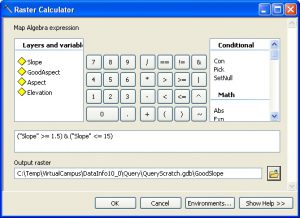 در انتها Ok کنید. مشاهده می کنید که لایه ای به اسم فوق به قسمت Table of Contents اضافه شده است که شامل دو زیر لایه ۰ و ۱ است. مناطق زیر لایه ی ۱، محدوده ی مورد نظر ما می باشند، برای ورود به مرحله ی بعد همه ی لایه ها را خاموش نمائید.
در انتها Ok کنید. مشاهده می کنید که لایه ای به اسم فوق به قسمت Table of Contents اضافه شده است که شامل دو زیر لایه ۰ و ۱ است. مناطق زیر لایه ی ۱، محدوده ی مورد نظر ما می باشند، برای ورود به مرحله ی بعد همه ی لایه ها را خاموش نمائید.

نقش ارتفاع در فرآوری محصول
مرحلهچهارم (Elevation): ارتفاع نقش مهم را در فرآوری محصول خوب ایفا می کند. یک ارتفاع مناسب از تجمع هوای سرد در اواخر بهار جلوگیری می کند و یا از رسیدن پاییز زودتر نیز ممانعت می کند. حال ما باید مناطقی را پیدا کنیم که ارتفاعی بیش از ۲۰۰متر داشته باشند. برای انجام این امر در قسمت Search عبارت Greater Than را تایپ کنید و گزینه ی مورد نظر را انتخاب کنید.
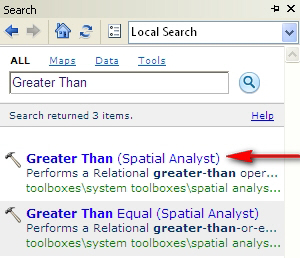 پنجره باز شده را ماطبق شکل تکمیل نمائید. توجه فرمائید در قسمت Output raster به فایل QueryScratch.gdb رفته و به اسم GoodElevation لایه مورد نظر را ذخیره نمائید.
پنجره باز شده را ماطبق شکل تکمیل نمائید. توجه فرمائید در قسمت Output raster به فایل QueryScratch.gdb رفته و به اسم GoodElevation لایه مورد نظر را ذخیره نمائید.
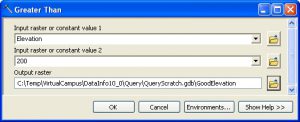 در انتها Ok کنید تا لایه ای به اسم فوق به قسمت Table of Contents اضافه گردد. این لایه شامل دو زیر لایه به شماره های ۰ و ۱ می باشد که در زیر لایه ی شماره ۱ جواب مناطق محدود ما موجود می باشد. برای ورود به مرحله بعد تمام لایه ها را خاموش فرمایئد.
در انتها Ok کنید تا لایه ای به اسم فوق به قسمت Table of Contents اضافه گردد. این لایه شامل دو زیر لایه به شماره های ۰ و ۱ می باشد که در زیر لایه ی شماره ۱ جواب مناطق محدود ما موجود می باشد. برای ورود به مرحله بعد تمام لایه ها را خاموش فرمایئد.
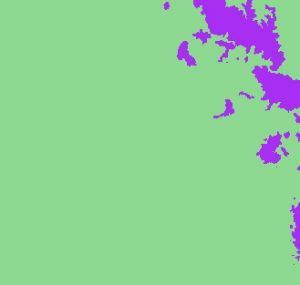
فاصله از بزرگراه عامل مهم پیدا کردن محل مناسب برای ساخت تاکستان
مرحله پنجم(distance): یکی دیگر از عواملی که در پیدا کردن محل مناسب برای ساخت تاکستان نقش دارد، فاصله از بزرگراه ها می باشد، باید دقت شود که محصولات در زمان مناسب در کمترین ترافیک به محل های نمونه برداری و پرداخت راهنمایی شوند. در این مرحله باید سایت مورد نظر در کمتر از یک مایلی از بزرگراه اصلی باشد. برای این منظور در قسمت Search عبارت Euclidean distance (فاصلهی اقلیدسی) را تایپ نموده و گزینه ی مورد نظر را نتخاب کنید.
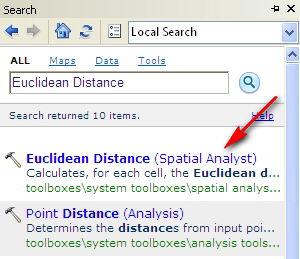 در قسمت Input raster گزینه ی Freeways را انتخاب کنید و در قسمت Output Distance raster به فایل Queryscratch.gdb رفته و به اسم DistanceToFreeWays لایه مورد نظر را ذخیره نمائید.در انتها کلید Ok را فشار دهید. مشاهده می کنید که لایه ای به اسم فوق ایجاد شده است که با توجه به رنگهای ایجاد شده فاصله از مرکز بزرگراه های اصلی را نشان می دهد.
در قسمت Input raster گزینه ی Freeways را انتخاب کنید و در قسمت Output Distance raster به فایل Queryscratch.gdb رفته و به اسم DistanceToFreeWays لایه مورد نظر را ذخیره نمائید.در انتها کلید Ok را فشار دهید. مشاهده می کنید که لایه ای به اسم فوق ایجاد شده است که با توجه به رنگهای ایجاد شده فاصله از مرکز بزرگراه های اصلی را نشان می دهد.
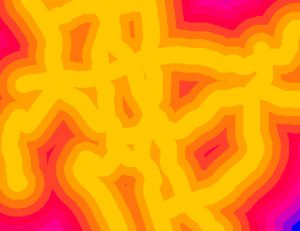
پنجره سرچ در برنامه ArcMap
حال باید مناطقی که را که در یک مایلی بزرگراه های اصلی قرار دارند را تعیین کنیم به پنجره ی Search رفته و عبارت Less Than Equal را تایپ نمائید و گزینه ی مورد نظر را انتخاب کندید.
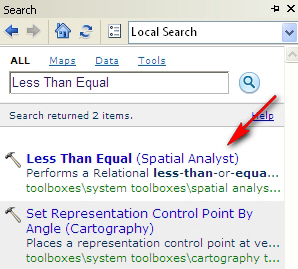 پنجره مورد نظر را مانند شکل زیر تکمیل نمایئد. توجه داشته باشید در قسمت Output raster به فایل QueryScratch.gdb رفته و به اسم GoodAccess لایه مورد نظر را ذخیره نمائید.
پنجره مورد نظر را مانند شکل زیر تکمیل نمایئد. توجه داشته باشید در قسمت Output raster به فایل QueryScratch.gdb رفته و به اسم GoodAccess لایه مورد نظر را ذخیره نمائید.
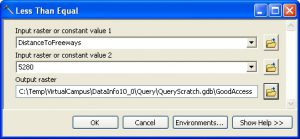 و در نهایت کلید Ok را فشار دهید. مشاهده می کنید که لایه ای به اسم فوق به قسمت Table of Contents اضافه شده است که دارای دولایه به شماره ی ۰ و ۱ است. جواب مطلوب ما در زیر لایه ی شماره ۱ می باشد. برای ورود به مرحله ی بعد تمام لایه ها را خاموش نمائید.
و در نهایت کلید Ok را فشار دهید. مشاهده می کنید که لایه ای به اسم فوق به قسمت Table of Contents اضافه شده است که دارای دولایه به شماره ی ۰ و ۱ است. جواب مطلوب ما در زیر لایه ی شماره ۱ می باشد. برای ورود به مرحله ی بعد تمام لایه ها را خاموش نمائید.
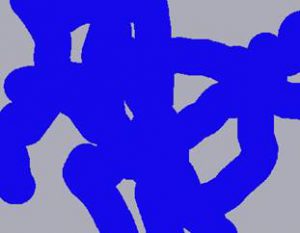
مرحله ششم کار با ابزارهای اندازه گیری
مرحله ششم(Find Suitable Sites):در این مرحله می خواهیم تمام عوامل بالا را با هم آنالیز کرده و جواب نهایی را پیدا کنیم. برای این منظور از قسمت Search مانند مراحل قبل پنجره ی Raster Calculator را باز نمائید و مانند شکل زیر تکمیل نمائید. توجه داشته باشید که در قسمت Output raster به داخل فایل QueryScratch.gdb رفته و به اسم PotentialVineyardSites لایه مورد نظر را ذخیره کنید.
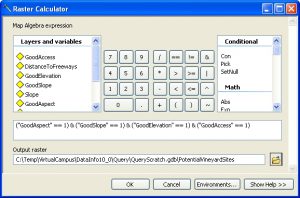 در نهایت Ok کنید. مشاهده می کنید که لایه ای به اسم فوق به اسم قسمت Table of Contents اضافه شده است که دارای دو زیر لایه به شماره های ۰و۱ میباشد. جواب مورد نظر ما در زیر لایه ی شماره ۱ موجود می باشد. که بر روی نقشه به صورت نقطه های پر رنگ نشان داده شده است. برای مشاهده بهتر می توانید بر روی این مناطق Zoom نمایید.
در نهایت Ok کنید. مشاهده می کنید که لایه ای به اسم فوق به اسم قسمت Table of Contents اضافه شده است که دارای دو زیر لایه به شماره های ۰و۱ میباشد. جواب مورد نظر ما در زیر لایه ی شماره ۱ موجود می باشد. که بر روی نقشه به صورت نقطه های پر رنگ نشان داده شده است. برای مشاهده بهتر می توانید بر روی این مناطق Zoom نمایید.